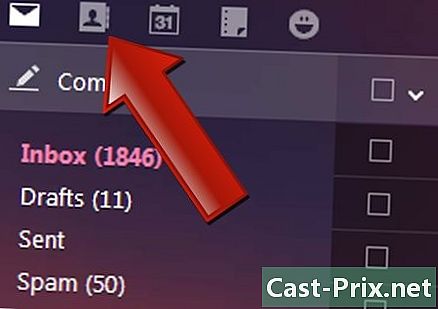Како да прекинете везу са Инстаграмом

Садржај
- фазе
- 1. метод Прекините везу са иПхоне-а или иПада
- 2. начин прекида везе са Андроидом
- 3. метод Додајте више налога у апликацију
- Метода 4 Прекинути везу са рачунаром
Грешка у недавној верзији оперативног система Инстаграма елиминисала је могућност искључења и више налога Инстаграм апликације за иПхоне и иПад. Међутим, Инстаграм је објавио верзију 7.19.1 у којој је проблем решен. Ако имате старију верзију (7.19), ажурирајте анИнстаграм из Апп Сторе-а, у супротном ћете се моћи одјавити само помоћу ове две методе:
- деинсталирајте и поново инсталирајте Инстаграм
- промените лозинку за Инстаграм
Ако користите апликацију Инстаграм за управљање више налога или ако свој мобилни телефон делите са другим људима, требали бисте знати како се одјавити из апликације. То можете учинити помоћу менија у опцијама апликација. Најновије верзије апликације омогућавају вам да управљате више налога истовремено, без прекида везе сваки пут када прелазите с једног на други. Ако на свом рачунару користите Инстаграм локацију, потребно је само неколико кликова да се одјавите.
фазе
1. метод Прекините везу са иПхоне-а или иПада
- Отворите Инстаграм апликацију. Можете да прекинете везу са менијем опција апликација.
- Многи корисници Инстаграма инсталирали су нову верзију иОС апликације од 28. марта 2016. (верзија 7.19) и са незадовољством су напоменули да је могућност одјаве нестала. Ова грешка исправљена је у последњој доступној верзији апликације (верзија 7.19.1) и сада можете пронаћи дугме за прекид везе и додавање налога. Ако имате овај проблем, прво покушајте да ажурирате апликацију. Ако користите старију верзију, једини начин да се одјавите са свог иПхоне-а или иПада и деинсталирате апликацију и поново је инсталирате. Такође можете да ресетујете своју Инстаграм лозинку за одјаву.
-
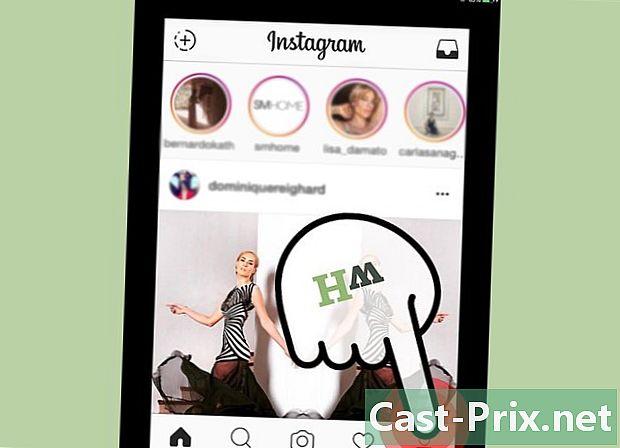
Додирните дугме профила у горњем десном углу. Садржи икону која представља силуету. Отворићете екран где је ваш профил. -

Додирните зупчаник у горњем десном углу екрана профила. Ово вам омогућава да отворите мени са опцијама. -
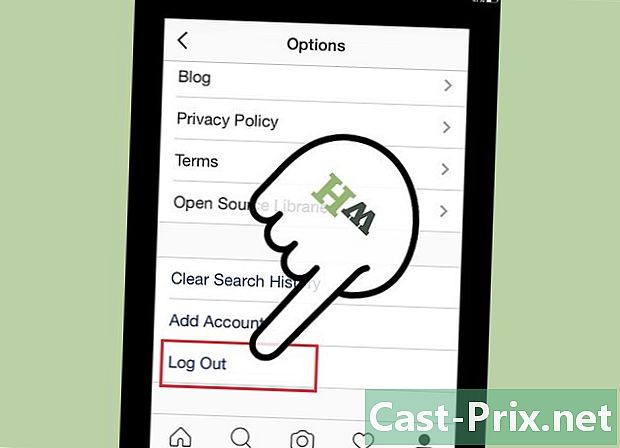
Померите се надоле и притисните Сигн Оут. Након потврде, одјавит ћете се и вратити се на екран за пријаву. -

Ако не можете да пронађете дугме Сигн Оут, деинсталирајте апликацију и поново је инсталирајте. Ажурирање направљено 28. марта 2016 (верзија 7.19) за Инстаграм на иОС-у имало је грешку која вас је спречила да видите дугме за искључивање из менија са опцијама, док ажурирање од 30. марта (7.19.1) има дозволио његов повратак. Ако не видите ово дугме, препоручује се ажурирање апликације како бисте је вратили. У супротном, морате деинсталирати и поново инсталирати апликацију да бисте се одјавили. Нећете изгубити своје личне податке.- Притисните и држите иконе апликација на главном екрану диОС док не почну да вибрирају.
- Додирните Кс у икону апликације Инстаграм.
- Потврдите да желите да избришете апликацију и податке.
- Преузмите Инстаграм апликацију и инсталирајте је из Апп Сторе-а. Од вас ће се тражити да се пријавите када покренете апликацију.
2. начин прекида везе са Андроидом
-

Отвори Инстаграм. Можете да прекинете везу са апликацијом користећи њена подешавања.- Ако након притиска на икону апликације видите ону која вас тражи да унесете корисничко име и лозинку, успели сте. Дошли сте да прекинете везу и немате шта друго да радите.
-

Додирните дугме профила у доњем десном углу. Ова икона треба да изгледа као мала лична карта или силуета неке особе.- Ако покренете Инстаграм и пређете директно у режим камере, то значи да сте га користили непосредно пре него што сте изашли из апликације последњи пут када сте је напустили. Нећете моћи да видите икону профила у режиму камере, па морате да притиснете Кс у горњем левом делу или да користите тастер за повратак на телефону да бисте изашли.
-

Притисните дугме ⋮ да отворите мени са опцијама. Можете га пронаћи у горњем десном углу екрана профила. Требали бисте видети многе опције Инстаграма. -

Померите се надоле и притисните Сигн Оут. Питаће вас да ли сте сигурни да желите да прекинете везу. Потврдите свој избор да бисте довршили овај корак.- Након што се одјавите, вратите се на екран за пријаву на Инстаграм. Ако желите поново да користите Инстаграм, мораћете да унесете своје корисничко име и лозинку за свој налог.
3. метод Додајте више налога у апликацију
-
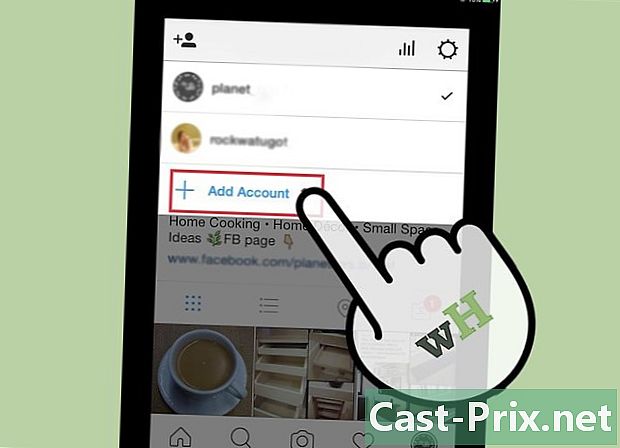
У апликацију додајте више налога како не бисте морали да се одјавите да бисте прелазили са једног на други. Инстаграм апликација омогућава вам да истовремено управљате до пет налога. Ако се повежете са више налога, можете прелазити с једног на други без потребе да се одјавите. Ово је веома корисно ако имате лични и приватни налог.- Током ажурирања 28. марта 2016 (верзија 7.19) ова опција више није постојала, али је ажурирање од 30. марта (верзија 7.19.1) обновило. Ако не видите ову опцију, покушајте да ажурирате Инстаграм из Апп Сторе-а и покушајте поново.
- Ова је опција технички још увек у фази тестирања и можда неће бити доступна за ваш телефон.
-
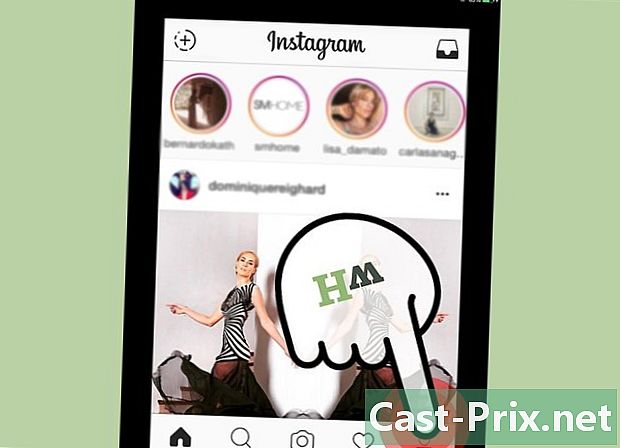
Отворите екран профила у Инстаграм апликацији. Дугме профила можете пронаћи у доњем десном углу апликације. -
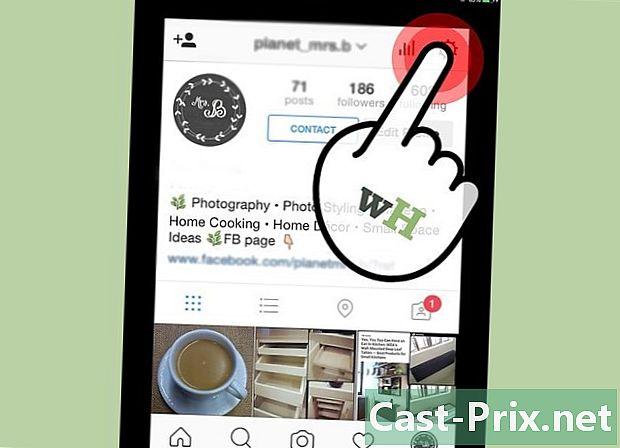
Притисните зупчаник (за иОС) или ⋮ (на Андроид-у) да бисте отворили мени са опцијама. Можете га пронаћи у горњем десном углу екрана профила. Пронаћи ћете различите могућности Инстаграма. -
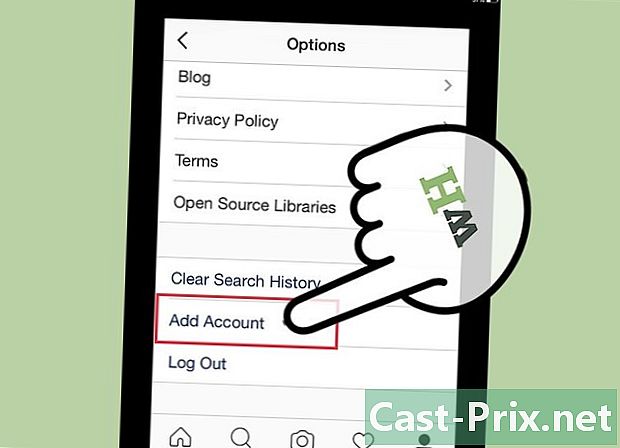
Померите се надоле и притисните Додајте налог. Ово ће отворити страницу за пријаву на налог.- Ако не видите ову опцију, можда имате апликацију на иОС-у која је имала грешку. Проверите да ли постоје исправке и да би грешка требало да буде исправљена у будућим издањима.
-

Пријавите се на налог који желите да додате. Унесите Инстаграм налог и његову лозинку да бисте га додали својој апликацији. Сада сте повезани на два различита налога.- Можете додати до пет различитих налога у апликацији.
-

Прелазите са једног налога на други на страници профила. Када додате више налога, можете да прелазите са једног на други са екрана профила.- Отворите екран профила притиском на одговарајуће дугме.
- Откуцајте своје корисничко име у врху екрана.
- Додирните рачун на који желите да се пребаците.
Метода 4 Прекинути везу са рачунаром
-
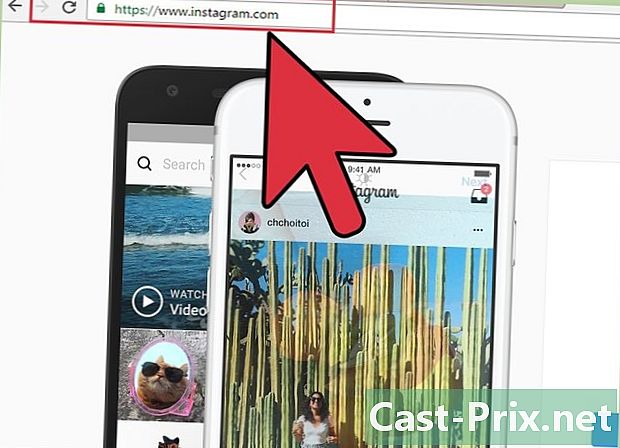
Посетите веб локацију Инстаграма. Као и за мобилне уређаје, од рачуна с Инстаграма на рачунару моћи ћете да се одјавите само ако сте већ пријављени. За почетак, идите на почетну страницу Инстаграм странице. Када се пријавите, требали бисте бити на главној страници налога на којем је садржај корисника које пратите.- Ако одете на Инстаграм.цом и видите страницу која вас позива да преузмете Инстаграм и пријавите се, већ сте одјављени. Ако се желите повезати, притисните дугме лог ин и када то затражи да унесете своје корисничко име и лозинку.
-
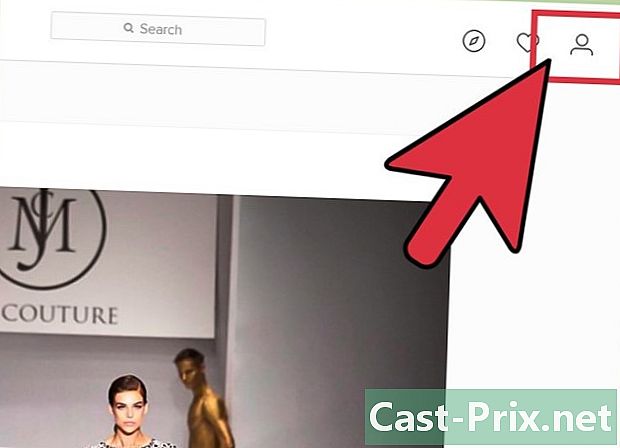
Кликните на дугме профила у горњем десном углу. То ће вам омогућити да отворите страницу свог профила. -
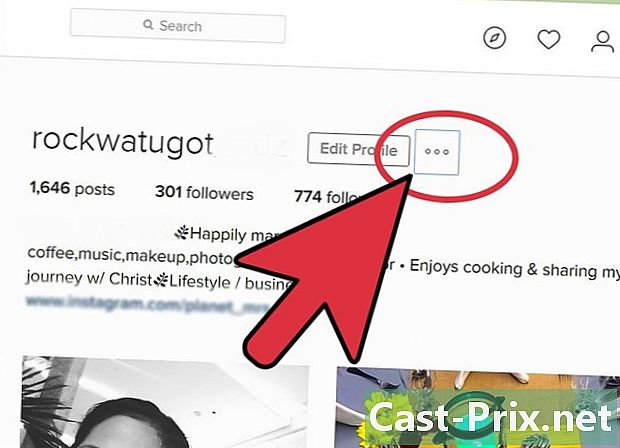
Кликните на дугме ... који је одмах поред Измените профил. Ово ће отворити мали мени. -
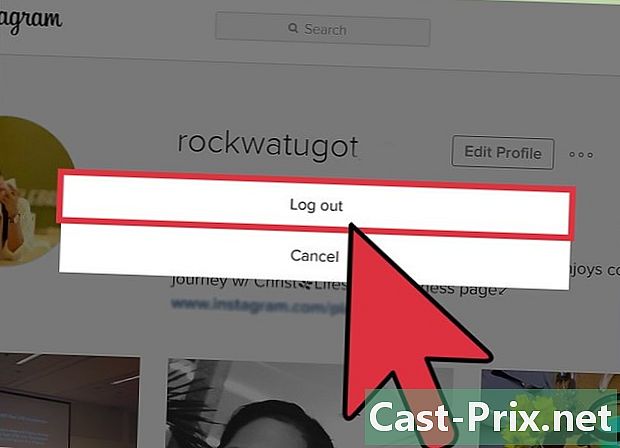
Кликните на Сигн Оут. Одмах ћете бити искључени са Инстаграм странице.- Након што се одјавите, наћи ћете се на стандардној Инстаграм страници на којој ћете видети неколико опција за преузимање Инстаграма или поновно пријављивање.
-
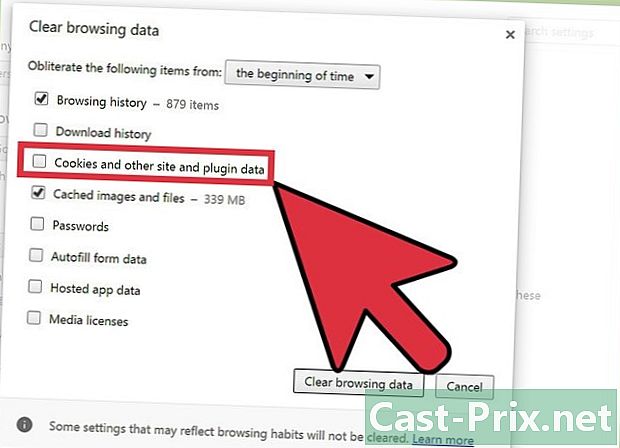
Проверите рачунар који вам не дозвољава да се одјавите. Постоји неколико познатих проблема који вас могу спречити да се одјавите са странице на Инстаграму. Испробајте неколико савета за одјаву.- Покушајте да отворите дугме за искључивање на новој картици. Уместо да само кликнете на дугме за одјављивање, отворите га на другој картици. Неки корисници су открили да се отвара нова картица са Инстаграмом ван мреже. Након тога затворите нову и стару картицу да бисте довршили корак прекида. На рачунару са оперативним системом Виндовс, везу можете отворити на новој картици тако што ћете десним тастером миша кликнути на њу и изабрати Отворите у новој картици у менију. На Мац рачунару притисните Цомманд и истовремено кликните на дугме (ово је стандардна манипулација).
- Покушајте да очистите кеш и колачиће. Неки су корисници открили да се чишћењем предмеморије и колачића могу нормално одјавити. Ако желите да вас води кроз овај поступак, погледајте Како очистити предмеморију прегледача и како избрисати колачиће из прегледача.
- Пријави хакирани налог. Ако сте или неко од ваших пријатеља приметили постове који се у последње време појављују на вашем Инстаграм налогу без вашег договора или чудног понашања, могуће је да је ваш рачун хакован. Можете контактирати хелп.инстаграм.цом/368191326593075/ да пријавите хаковани налог.
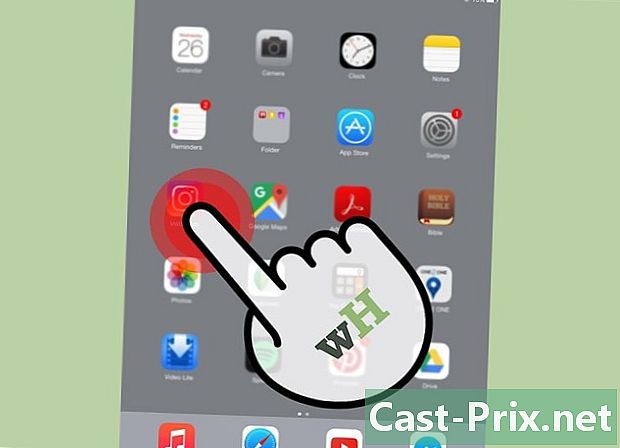
- Ако требате да прекинете везу са уређајима којима више немате приступ, као што је пријатељев телефон, једини начин да се то уради на даљину је промена лозинке. Променом ћете искључити све уређаје који су тренутно повезани на Инстаграм. Погледајте како ресетирати Инстаграм лозинку да бисте сазнали како.